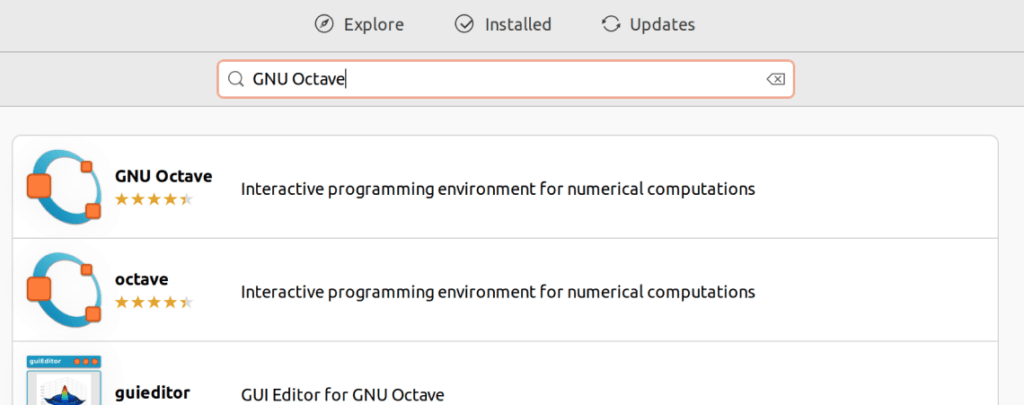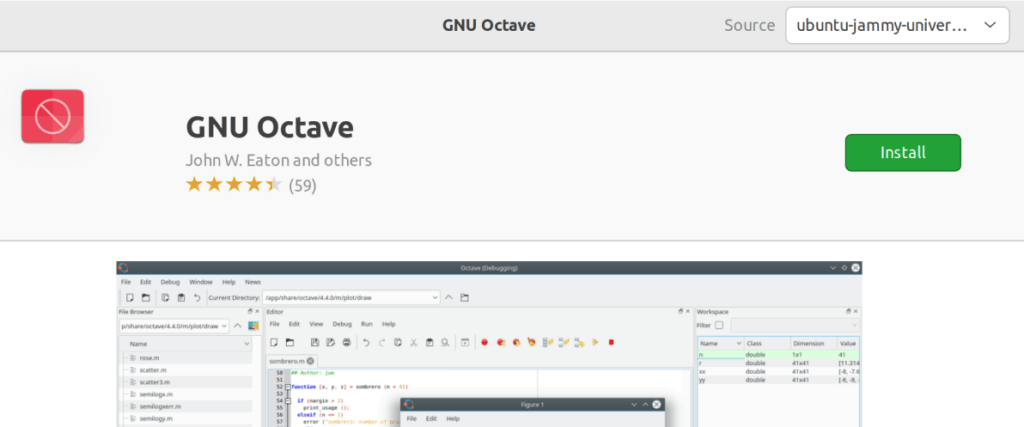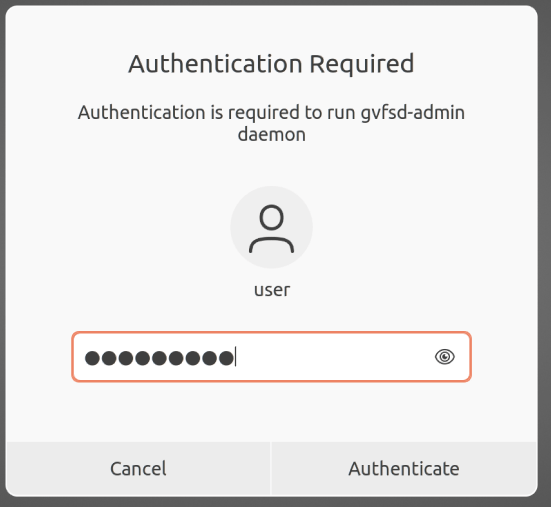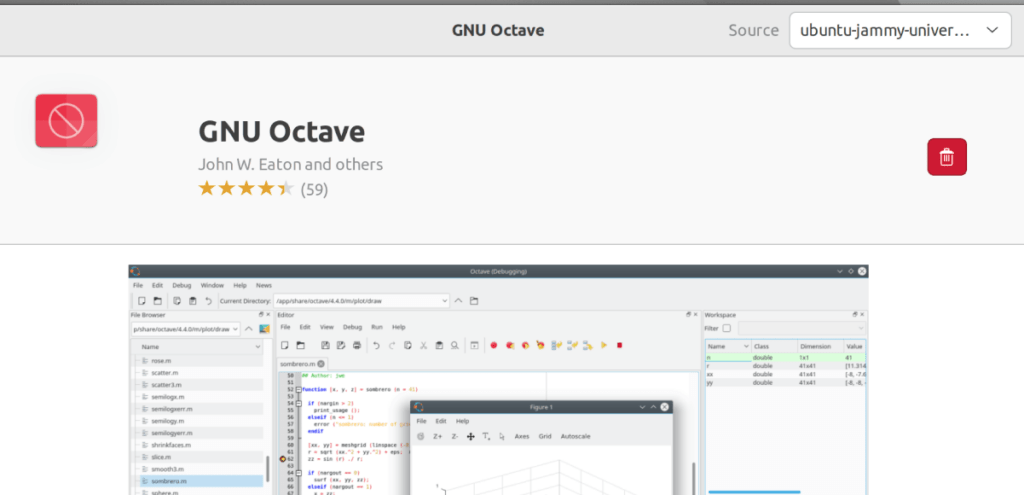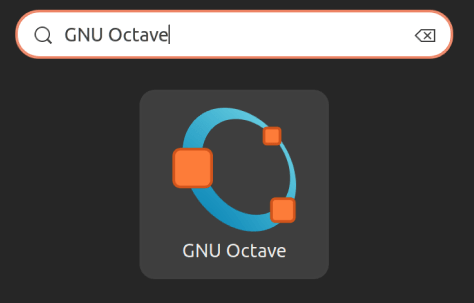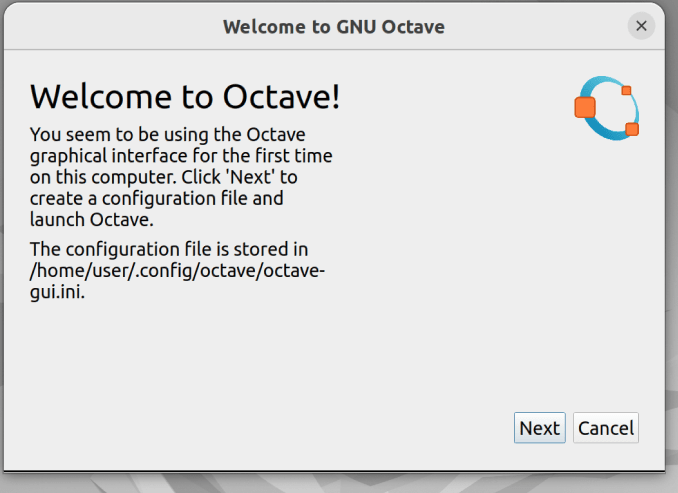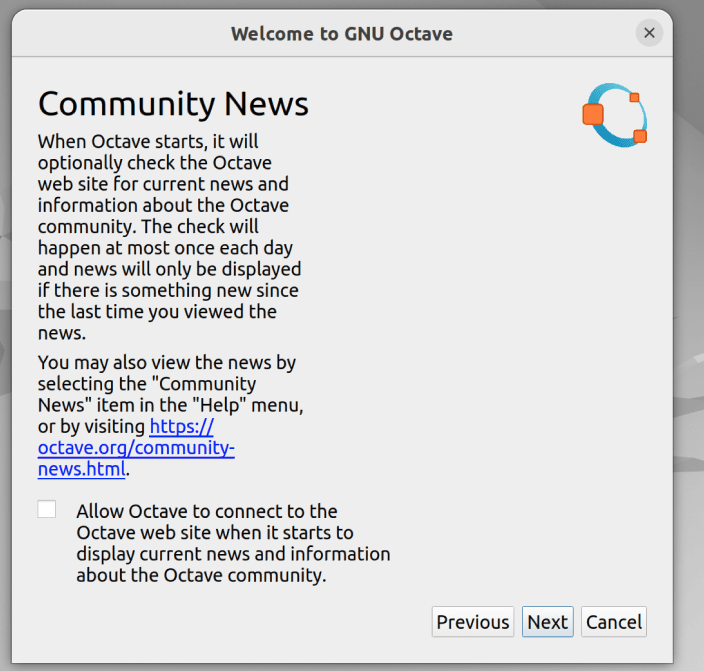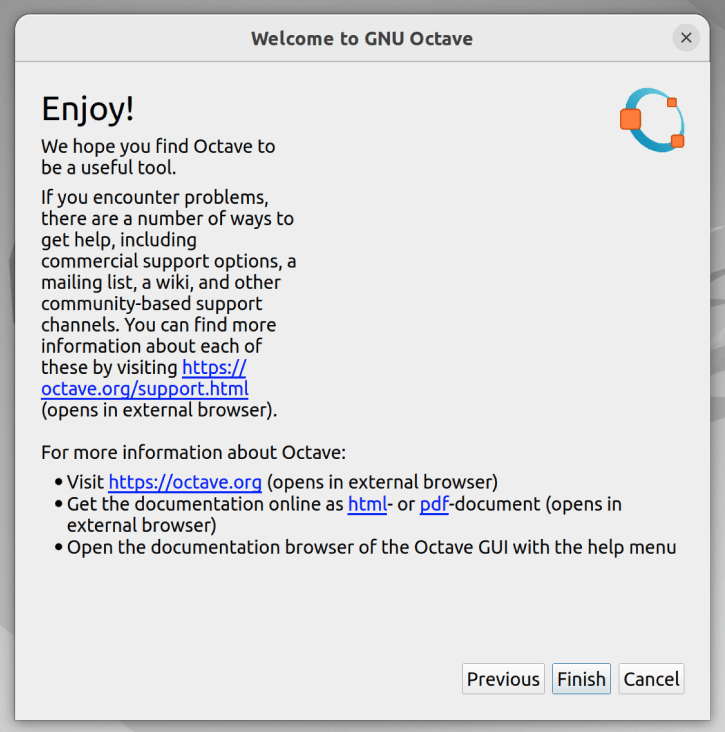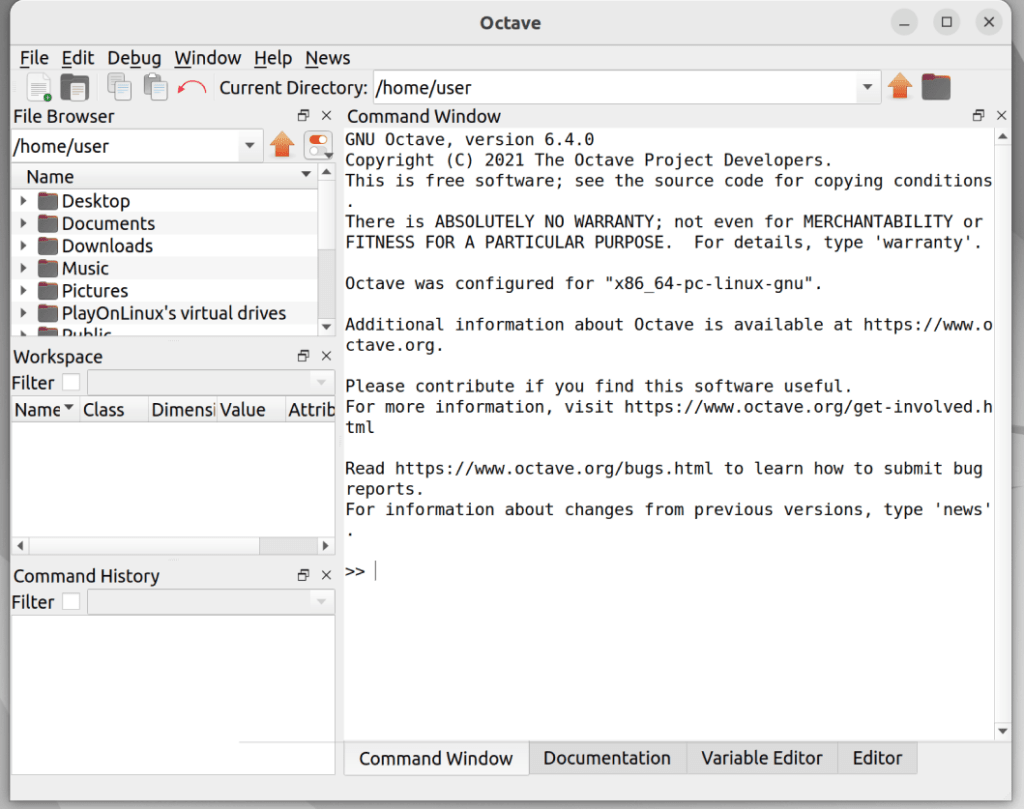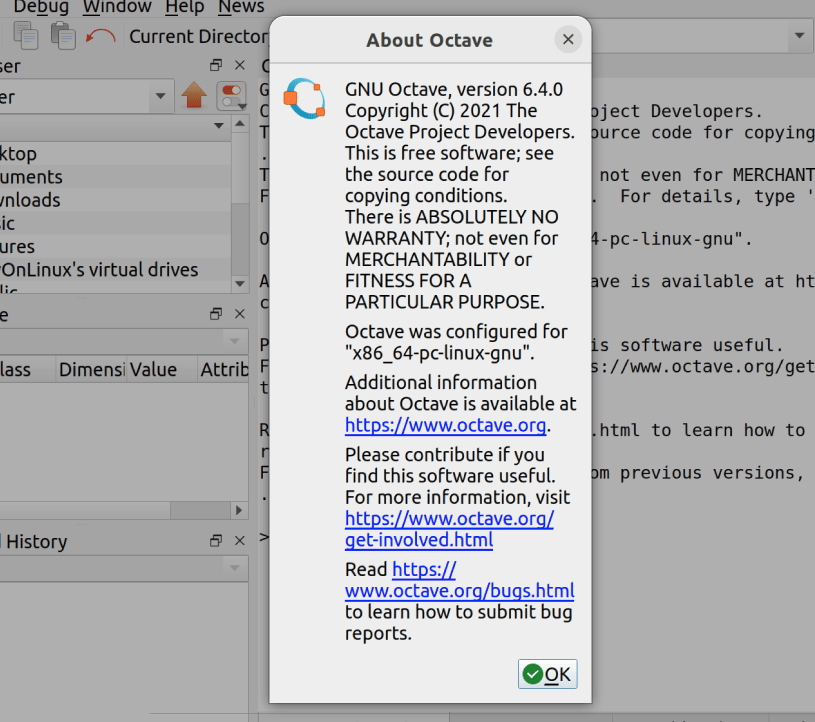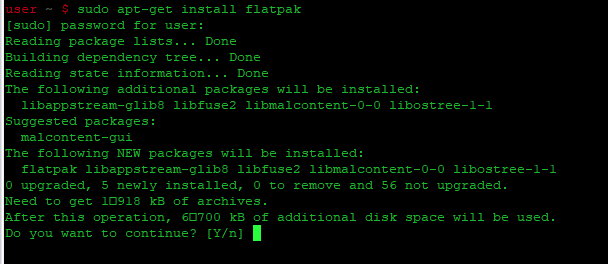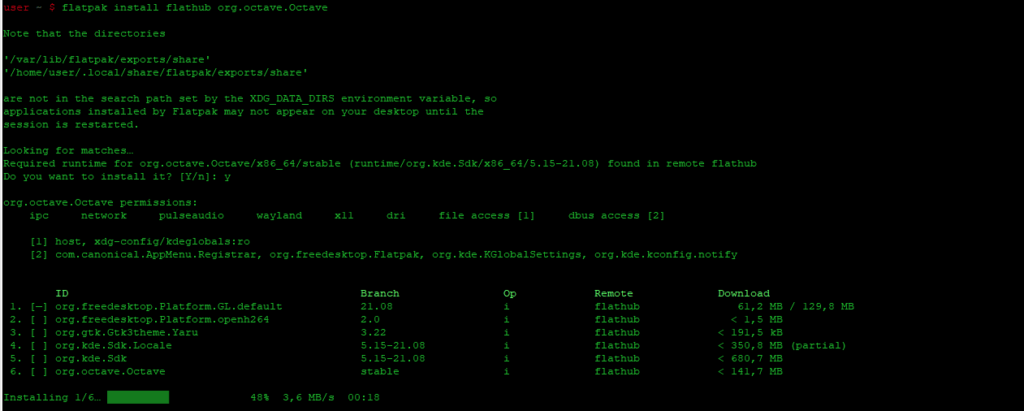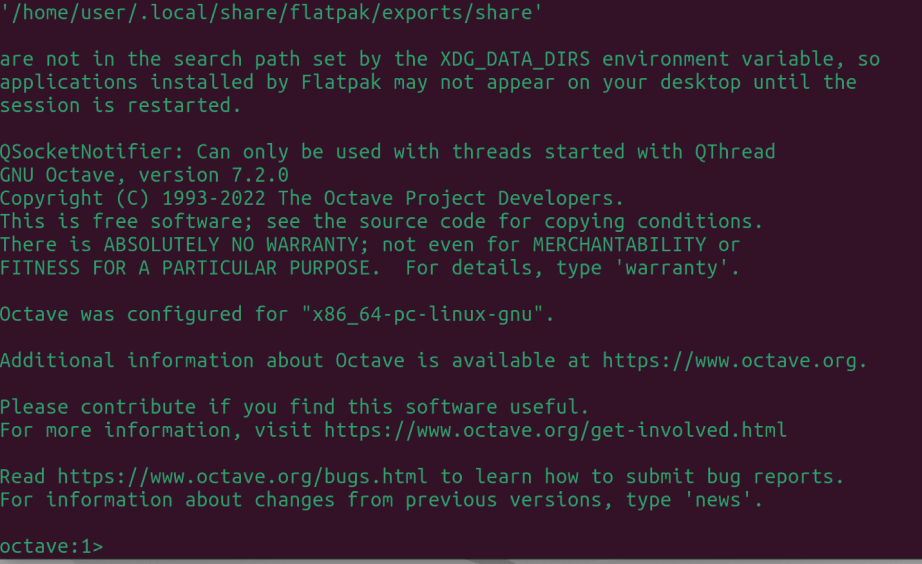В этой статье описывается, как установить GNU Octave, интерпретируемый язык высокого уровня, предназначенный в основном для численных вычислений. Он предоставляет средства для численного решения линейных и нелинейных задач и для выполнения других численных экспериментов. Он также предоставляет широкие графические возможности для визуализации и манипулирования данными. Octave обычно используется через интерактивный интерфейс командной строки, но может быть использован и для написания неинтерактивных программ. Язык Octave очень похож на язык Matlab, поэтому большинство программ легко переносится.
Установка GNU Octave через Ubuntu Software Manager
Для тех, кто не хочет часто открывать командную строку, установка программного обеспечения, присутствующего в репозитории Ubuntu, через пользовательский интерфейс очень проста. На панели инструментов "Деятельность" рабочего стола Ubuntu нажмите на значок "Программное обеспечение Ubuntu".
В следующем представлении нажмите на значок поиска и введите GNU Octave в строке поиска. Результаты поиска отобразят GNU Octave следующим образом:
Это пакет, поддерживаемый Ubuntu в репозитории. Однако это может быть не последняя версия Octave. Если вы хотите установить последнюю версию этого программного обеспечения, ознакомьтесь с последним разделом этой статьи.
В диспетчере программ нажмите на запись GNU Octave, чтобы открыть следующий вид:
Нажмите кнопку Install, чтобы начать процесс установки. Появится следующее диалоговое окно аутентификации, в котором вам нужно будет указать данные для аутентификации, поскольку только авторизованный пользователь может устанавливать программное обеспечение на Ubuntu.
Введите свой пароль и нажмите кнопку Authenticate. После этого GNU Octave будет установлен на вашу систему, и вы получите следующее сообщение после успешной установки:
В приведенном выше диалоговом окне вы можете выбрать прямой запуск GNU Octave и даже Удалить его немедленно по любой причине.
Запуск GNU Octave
Вы можете запустить GNU Octave через пользовательский интерфейс в любое время, введя соответствующие ключевые слова в Ubuntu Dash или получить доступ к нему непосредственно из списка приложений.
Когда вы запускаете Octave в первый раз, откроется следующее диалоговое окно:
Это диалоговое окно дает вам информацию о том, что Octave создаст конфигурационный файл в домашнем каталоге текущего пользователя в папке .config (скрытый).
Пожалуйста, нажмите Далее, чтобы создать конфигурационный файл, который необходим Octave для работы. Откроется следующее диалоговое окно:
В этом диалоге вы можете настроить, хотите ли вы, чтобы Octave постоянно подключался к официальному сайту Octave и предоставлял вам новости сообщества, которые включают текущие новости и информацию. Вы можете снять галочку с этого пункта и проверять новости сообщества через меню Справка графического интерфейса Octave только тогда, когда вы этого захотите. Нажмите Далее.
Это просто информация о том, как получить доступ к поддержке и документации Octave. Пожалуйста, нажмите Готово, после чего вы будете готовы к использованию Octave.
Установка последней версии GNU Octave
Как упоминалось выше, официальный репозиторий Ubuntu не включает последнюю версию Octave на данный момент. Вы можете проверить, какая версия Octave у вас установлена, выбрав опцию About Octave из меню Help в GNU Octave GUI.
На официальном сайте Octave в качестве последней версии указана Octave 7.2. Если вы хотите получить эту версию, выполните следующие шаги:
Откройте командную строку Ubuntu, Терминал, либо через системный Dash, либо сочетанием клавиш Ctrl+Alt+T. На данный момент ни один PPA-репозиторий не содержит последней и стабильной версии Octave, поэтому мы будем использовать утилиту Flatpak для установки Octave из репозитория Flathub.
Пожалуйста, введите следующую команду для установки Flatpak, если он еще не установлен в вашей системе:
| 1 | sudo apt-get install flatpak |
Система запросит у вас пароль sudo, так как только авторизованные пользователи могут устанавливать, удалять и настраивать программное обеспечение на Ubuntu. Система предложит вам ввести Y/n для подтверждения начала процедуры установки. Введите Y и нажмите Enter. Начнется процесс установки, который может занять некоторое время в зависимости от скорости вашего Интернета. После этого Flatpak будет установлен в вашей системе.
Следующим шагом будет добавление репозитория Flathub, содержащего последний пакет Octave, с помощью следующей команды:
| 1 | flatpak remote-add --if-not-exists flathub https://flathub.org/repo/flathub.flatpakrepo |
Следующее диалоговое окно попросит вас предоставить данные аутентификации для sudo:
Укажите пароль, и репозиторий Flathub будет добавлен в вашу систему.
Наконец, введите следующую команду для установки последней версии Octave:
| 1 | flatpak install flathub org.octave.Octave |
Введите Y, чтобы начать процедуру установки.
Пакет GNU Octave имеет размер около 1,3 ГБ и может занять много времени в зависимости от скорости вашего интернета.
Запуск
Чтобы запустить этот пакет, а не традиционный пакет GNU Octave, выполните следующую команду в терминале:
| 1 | flatpak run org.octave.Octave |
Удалить
Если вы хотите удалить пакет GNU Octave, установленный через Flatpak, вы можете использовать следующую команду:
| 1 | flatpak uninstall org.octave.Octave |
Затем вы можете удалить flatpak, если это необходимо, с помощью следующей команды:
| 1 | sudo apt-get remove flatpak |
Надеемся, что когда официальный PPA Ubuntu обновится последней версией Octave, процедура установки станет намного проще. До тех пор эта статья вам в помощь!